

By Gina Barrow, Last updated: November 6, 2019
Stai pianificando aggiungi una suoneria a il tuo iPhone without utilizzando iTunes? Scopri come in questo nuovo articolo!
Le suonerie sono divertenti e interessanti da utilizzare sugli smartphone, specialmente quando si utilizzano melodie popolari e non quelle precaricate. A differenza dei dispositivi Android in cui è possibile scaricare facilmente la musica e impostarla come suoneria, l'iPhone è abbastanza diverso.
È necessario collegare il dispositivo e collegarlo a iTunes prima di poter personalizzare la suoneria. In realtà potrebbe richiedere del tempo per farlo considerando tutte le restrizioni stabilite da iTunes. Oltre a iTunes, puoi aggiungere suoneria al tuo iPhone utilizzando app di terze parti. Tuttavia, sembra dubbio che non si abbia familiarità con il programma e potrebbe causare danni al dispositivo.
Oggi imparerai a scoprire come aggiungi suoneria a il tuo iPhone senza usare iTunes utilizzando app sicure ed efficaci. Continua a leggere!
Parte 1. Usa Trasferimento telefono per aggiungere suoneria a iPhone senza iTunesParte 2. Usa siti gratuiti per creare e ottenere nuove suonerie sul tuo iPhoneParte 3. Come aggiungere suoneria per iPhone con iTunesParte 4. Sommario
Il modo migliore per aggiungere e personalizzare una suoneria su un iPhone senza iTunes è usare FoneDog Trasferimento telefonico. Questa app di terze parti ti consente di gestire e trasferire tutti i dati dal tuo dispositivo iOS sul computer o su un altro telefono cellulare.
Funziona in modo simile a iTunes e ti consente di aggiungere e personalizzare le suonerie e trasferirle sul tuo iPhone, iPad o iPod Touch.
Trasferimento telefonico FoneDog lasciati:
Scarica prima il software di terze parti e installalo sul tuo computer. Al termine dell'installazione, collega l'iPhone utilizzando un cavo USB e attendi fino a quando il programma non rileva automaticamente il tuo dispositivo.
Dalla schermata principale del programma, fai clic sul menu Musica, quindi trova e seleziona l'icona Creatore suoneria.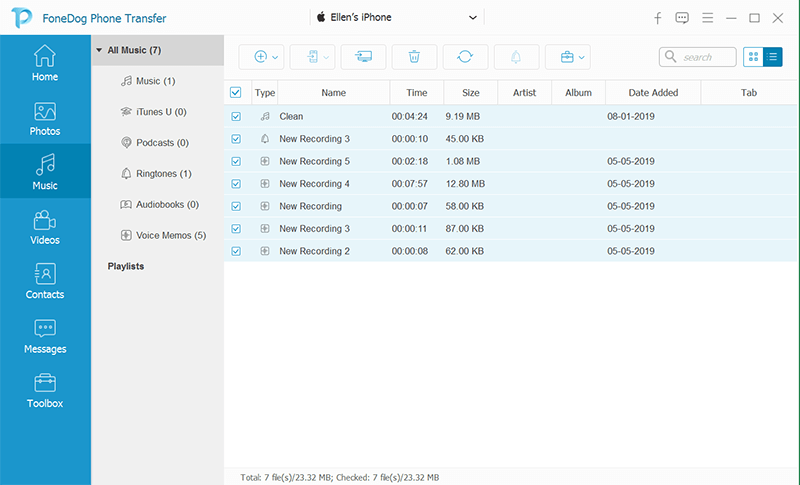
Quando viene visualizzata la finestra del produttore della suoneria, ti verranno forniti gli strumenti per caricare la musica desiderata che desideri utilizzare come suoneria. Sulla barra degli strumenti, è possibile tagliare e tagliare la musica nella parte desiderata.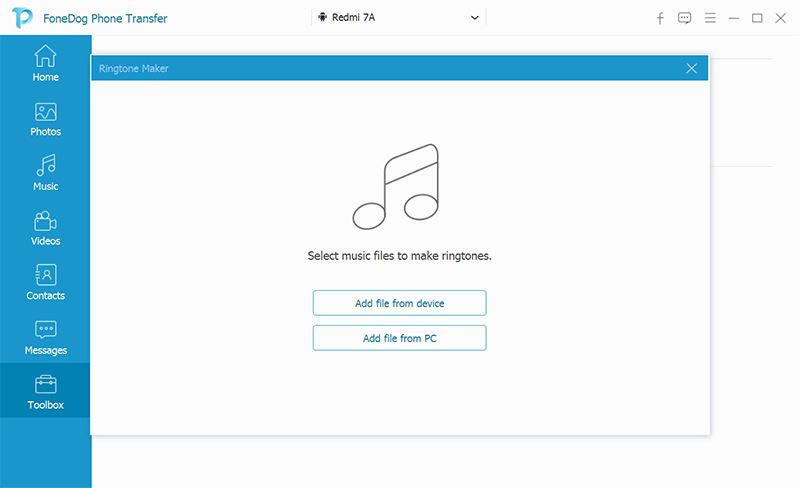
Dopo aver apportato tutte le modifiche necessarie, finalizzare e rivedere la suoneria, quindi fare clic su Salva. Puoi trasferire o aggiungere la suoneria al tuo computer o tornare al tuo iPhone.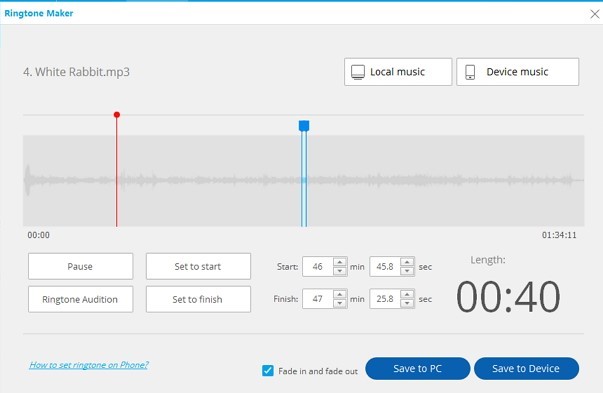
Se hai fatto clic su Salva sul dispositivo, verrà trasferito sul tuo iPhone dove sarà prontamente disponibile. Ora puoi disconnettere il tuo iPhone dopo aver personalizzato la suoneria.
Poiché la suoneria è ora pronta, ora puoi usarla come suoneria per la chiamata o come desideri.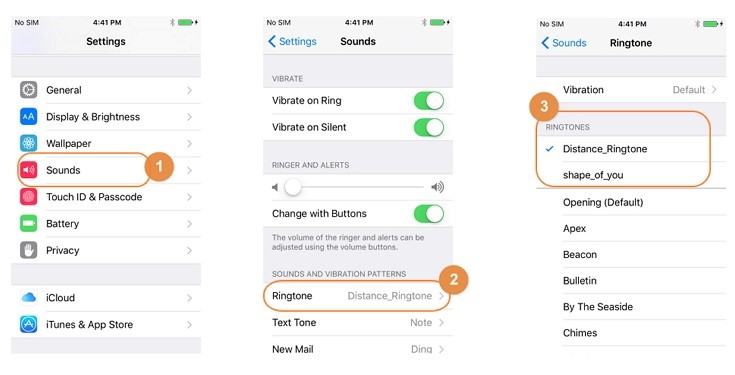
Con Trasferimento telefonico FoneDog, puoi personalizzare facilmente qualsiasi brano come suoneria. Non è necessario iTunes per eseguire questa procedura. Molti utenti in realtà si fidano di questo software perché è la migliore alternativa a iTunes che puoi trovare!
Esistono anche altri modi per ottenere o creare suonerie sul tuo iPhone. Puoi scaricare nuove suonerie da iTunes Store o puoi trovarle su altri siti Web.
Ecco i principali siti 5 da cui è possibile scaricare suonerie:
Puoi visitare ogni sito per sapere come aggiungi suoneria per iPhone con e senza il bisogno di iTunes.
Nel caso in cui tu sia interessato a imparare come aggiungere una suoneria al tuo iPhone usando iTunes in modo da poter vedere la differenza, ti mostreremo la guida passo passo in modo da poter determinare quale processo è effettivamente più semplice.
Segui questi passi:
Innanzitutto, assicurati di avere l'ultima versione di iTunes in esecuzione sul tuo computer. Successivamente, avvia iTunes e apri la / le traccia / e musicale / i che desideri aggiungere. Vai a File e apri la traccia che vuoi usare come suoneria. Puoi anche usare l'opzione di trascinamento della selezione.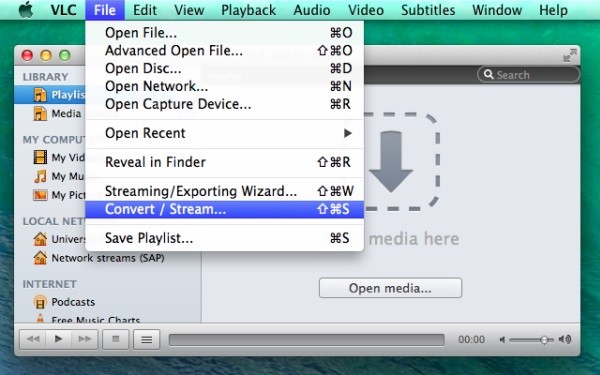
Dopo aver selezionato la musica visibile su iTunes, seleziona la traccia desiderata e fai clic con il pulsante destro del mouse, quindi seleziona Ottieni informazioni. Viene visualizzata una nuova finestra in cui ora puoi tagliare, tagliare e modificare il brano come preferisci. 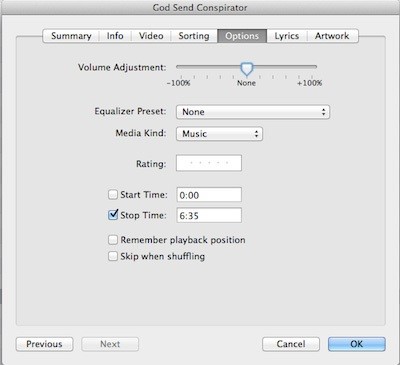
Assicurati di mantenere la musica in 30 secondi per soddisfare i requisiti della suoneria. Fai clic su OK dopo la modifica.
La prossima cosa che devi fare è salvare la suoneria appena personalizzata. Ricorda che questo nuovo file diventerà una copia duplicata della traccia originale. Devi rimuovere la copia duplicata da iTunes usando il comando Control + Fai clic sulla copia selezionata.
Dopo aver rimosso il duplicato, modifica il formato del file della nuova suoneria da .m4a a .m4r
Ora che la suoneria è pronta, è tempo di sincronizzarla nuovamente con la libreria di iTunes. Puoi aprire il file appena rinominato o trascinarlo su iTunes e sincronizzarlo.
Dopo aver sincronizzato iTunes e iPhone, ora puoi utilizzare prontamente la nuova suoneria e impostarla come tono di chiamata o messaggio.
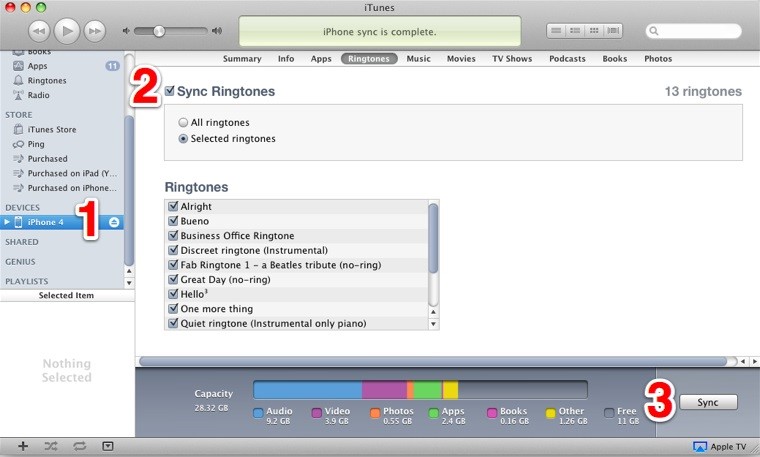
Le suonerie hanno giocato un ruolo importante nel nostro utilizzo del telefono. Si può facilmente capire la personalità di un altro semplicemente ascoltando la sua suoneria.
Nel corso degli anni, abbiamo esplorato molti modi diversi per personalizzare le suonerie sui nostri dispositivi. Fortunatamente, ci sono app di terze parti che possono fornirci strumenti per aggiungi suoneria a iPhone senza fare affidamento su iTunes.
Hai imparato a farlo usando Trasferimento telefonico FoneDog dove puoi facilmente personalizzare la suoneria e salvarla sul tuo iPhone.
Scrivi un Commento
Commento
FoneDog Phone Transfer
Trasferisci facilmente i dati tra iOS, Android e computer. Trasferisci ed esegui il backup di messaggi, foto, contatti, video e musica sul computer senza alcuna perdita.
Scarica GratisArticoli Popolari
/
INTERESSANTENOIOSO
/
SEMPLICEDIFFICILE
Grazie! Ecco le tue scelte:
Excellent
Rating: 4.6 / 5 (Basato su 103 rating)